Xiaomi Redmi 10 - популярный смартфон, который отличается отличным качеством съемки. Однако, постепенно галерея может заполниться фотографиями, которые уже не нужны. В этом случае важно выполнить очистку галереи, чтобы освободить место для новых снимков.
Очищать галерею на Xiaomi Redmi 10 очень просто. Следуя нескольким простым шагам, вы сможете удалить ненужные изображения и освободить память вашего устройства.
Шаг 1: Откройте приложение "Галерея" на вашем Xiaomi Redmi 10. Откройте альбом, в котором находятся фотографии, которые вы хотите удалить.
Шаг 2: Выберите фотографии, которые вы хотите удалить, нажав на них и удерживая палец. После этого выделенные изображения будут иметь галочку.
Шаг 3: Внизу экрана вы увидите панель инструментов. Нажмите на иконку корзины или на любую другую иконку, которая обозначает удаление фотографий.
После завершения этих шагов вы освободите память своего Xiaomi Redmi 10, удалив ненужные изображения. Не забывайте периодически проверять галерею и проводить очистку, чтобы сохранить свободное место для новых и важных фотографий.
Как очистить галерею на Xiaomi Redmi 10

Чтобы очистить галерею на Xiaomi Redmi 10, следуйте этим простым шагам:
| Шаг 1: | Откройте приложение "Галерея" на вашем устройстве. |
| Шаг 2: | Выберите папку или альбом, из которого вы хотите удалить фотографии или видео. |
| Шаг 3: | Нажмите и удерживайте одну из фотографий или видеозаписей, чтобы выделить их. |
| Шаг 4: | Нажмите на значок корзины или кнопку "Удалить" в верхней части экрана. |
| Шаг 5: | Подтвердите удаление, нажав на кнопку "Удалить" в появившемся окне. |
Если вы хотите освободить еще больше места, вы можете очистить кэш и ненужные файлы в настройках вашего устройства. Для этого перейдите в "Настройки", выберите "Хранилище", затем "Очистить данные" или "Очистить кэш".
После выполнения этих простых шагов ваша галерея на Xiaomi Redmi 10 будет чистой и организованной, а ваше устройство будет работать более эффективно.
Доступ к настройкам галереи
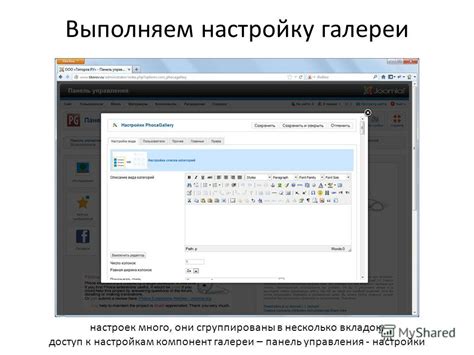
Настройки галереи на смартфоне Xiaomi Redmi 10 можно легко найти и сконфигурировать следующим образом:
- Откройте приложение "Галерея" на своем устройстве.
- Нажмите на кнопку меню, которая обычно располагается в верхнем правом углу экрана (в виде трех точек или горизонтальных линий).
- В появившемся меню выберите пункт "Настройки".
- В разделе "Настройки" галереи вы можете настроить различные параметры, такие как сортировка фотографий, настройки просмотра и резервное копирование.
- Пройдите по каждому разделу настроек и настройте их в соответствии с вашими предпочтениями.
- После завершения настройки нажмите кнопку "Готово" или "Сохранить", чтобы применить изменения.
Теперь вы можете использовать галерею на Xiaomi Redmi 10 с настроенными параметрами, чтобы упорядочить и организовать свои фотографии и видеозаписи.
Выбор папки для очистки

При очистке галереи на Xiaomi Redmi 10 важно правильно выбрать папку для очистки от ненужных файлов. Ваша галерея может содержать не только фотографии и видеозаписи, но и другие типы файлов, такие как аудиозаписи, документы и др.
Перед приступлением к очистке стоит внимательно просмотреть содержимое каждой папки в галерее и определить, какие файлы можно безопасно удалить. Не забудьте проверить папку "Корзина", в которой могут находиться удаленные файлы, ожидающие окончательного удаления.
Для удобства выбора папки можно использовать функцию поиска по имени файла или по расширению. Например, если вы ищете фотографии, вы можете ввести расширение файла (например, .jpg или .png) и найти все файлы с таким расширением в галерее. Примените функцию выбора множественных файлов, чтобы выбрать несколько файлов одновременно для удаления.
Имейте в виду, что удаление некоторых файлов может привести к нежелательным последствиям, поэтому перед удалением лучше создать резервные копии важных файлов или перенести их на другое устройство.
Внимание: перед удалением файлов из галереи, убедитесь, что вы выбрали правильную папку и не удаляете важные файлы или фотографии
Если вы не уверены, что файлы можно безопасно удалить, лучше проконсультироваться с профессионалом или воспользоваться специальными приложениями для очистки галереи, которые помогут определить ненужные файлы и освободить дополнительное место на устройстве.
Выбор способа очищения галереи

Очистка галереи на Xiaomi Redmi 10 может быть осуществлена несколькими способами, в зависимости от ваших предпочтений и удобства. Вот несколько вариантов, которые вы можете выбрать:
1. Удаление отдельных фотографий или видео:
Этот способ подходит, если вам нужно удалить только определенные файлы из галереи. Выберите фотографию или видео, которые вы хотите удалить, и нажмите на кнопку удаления. Можно также выбрать несколько файлов и удалить их одновременно.
2. Очистка кэша галереи:
Кэш галереи содержит временные файлы, которые могут занимать большое количество места. Очистка кэша поможет освободить память на устройстве. Чтобы очистить кэш галереи, перейдите в настройки приложения и найдите раздел "Хранилище и кэш". Там вы сможете найти опцию очистки кэша галереи.
3. Использование сторонних приложений:
Если вам нужно очистить галерею от большого количества файлов или вы хотите удалить дубликаты, вы можете воспользоваться сторонними приложениями для очистки галереи. На Google Play Store вы можете найти различные приложения, которые помогут вам в этом вопросе. Ознакомьтесь с отзывами и рейтингами приложений, чтобы выбрать наиболее подходящее для ваших потребностей.
Выберите удобный для вас способ очистки галереи на Xiaomi Redmi 10 и освободите память на своем устройстве от ненужных файлов.
Подтверждение удаления

Прежде чем удалить изображения из галереи Xiaomi Redmi 10, важно убедиться в правильности выбранных элементов. Неконтролируемое удаление файлов может привести к нежелательным последствиям, таким как потеря важных моментов или удаление невосстановимых данных.
Перед удалением убедитесь, что выбранные изображения или видео действительно те, которые хотите удалить. Просмотрите их внимательно и убедитесь, что вы не намерены удалить что-то важное или ценное.
Если вы уверены в правильности выбора, продолжайте дальше. В противном случае, лучше повторно проверить и сделать правильный выбор, чтобы не удалить что-то нежелательное.
Заметка: После удаления файлы нельзя будет восстановить. Будьте осторожны и продолжайте только в случае уверенности.
Продолжите только после того, как убедитесь в правильности выбранных файлов и понимании последствий удаления.